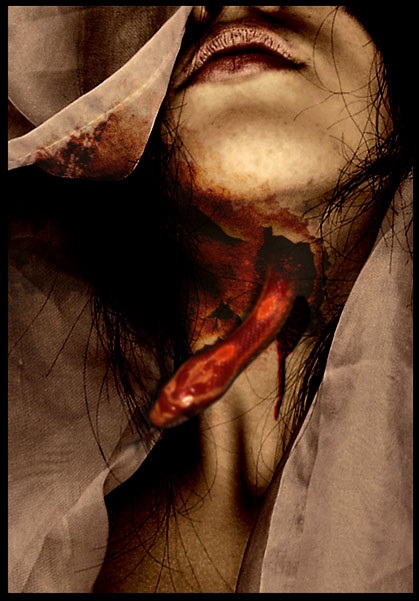Szélére sötétség, grafika és design portál
Ha úgy döntött, a szőrtelenítés, első olvasása mintegy elektrolízis.
Rajongók a horror filmek - elkötelezett. Nerve - kérjük nyugdíjba.
Itt mit kell az eredményeket láttunk:
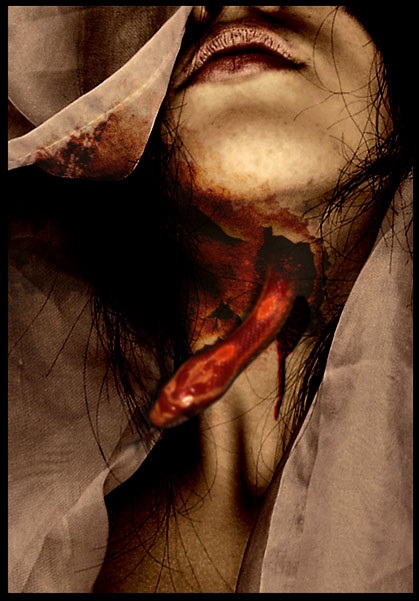
Az első lépés az, hogy nyissa meg a képet:
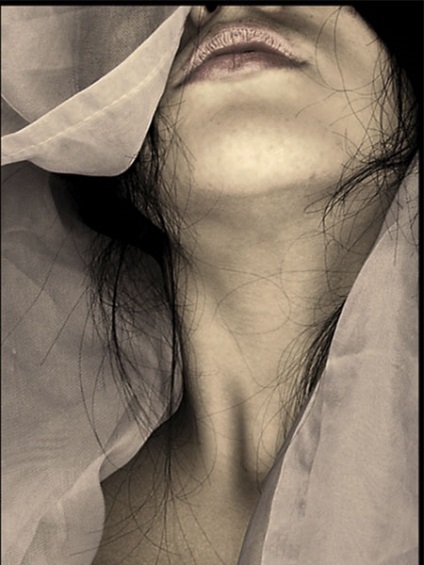
Hozzon létre egy új réteget, és töltse meg a # B9B0AD. A keverési mód a réteg «Color Burn» ( «Color Burn").
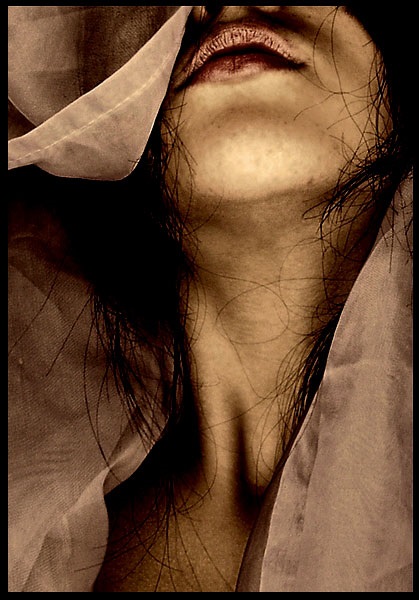
Használja ezt a textúra. Tedd a képre, az alábbiak szerint (a Ctrl + T forgatni)


Állítsa textúra overlay «Color Burn» ( «Color Burn"), az átláthatóságot a 80%
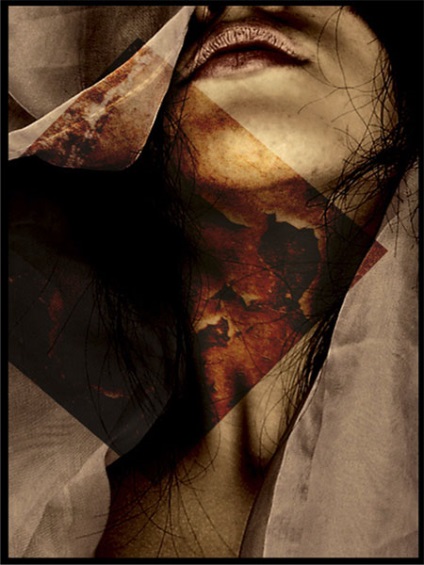
Rétegmaszk a textúra réteg. Ezután egy nagy ecsettel méretű rongyos széleit kell igazítani, szükség szerint, az átláthatóság és a nyomást, amíg a kívánt hatást el nem érjük nyomokban vér.
Nyissa meg a képet egy kígyó:
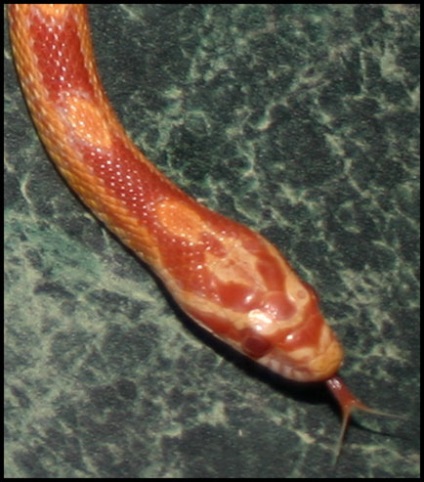
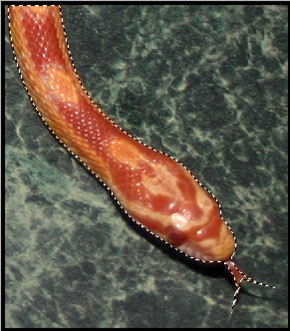
Jelölje ki a kígyó, ahogy akarod, és húzza azt a munkát. Tedd a szükséges helyzetbe. Rétegmaszk és törli része a kígyó teste úgy, hogy ő is kimászik a lány nyakát (használhatja a Radír eszközzel - Eraser (E)).
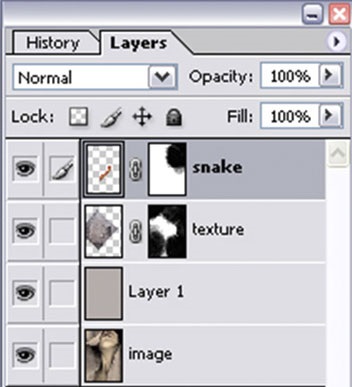
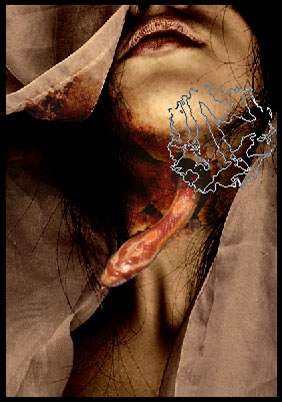
Most nyomja meg a Ctrl + M, és húzza a görbe lefelé, hogy a kép sötét kígyó.
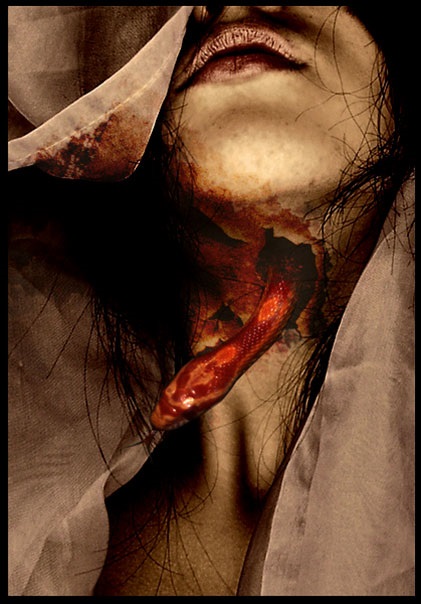
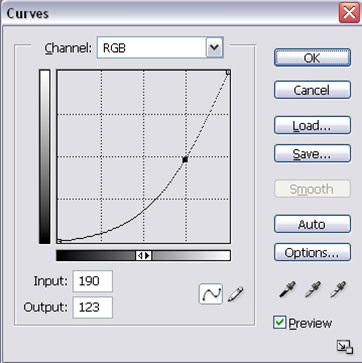
Ide Réteg> Réteg stílus> Árnyékvetés (Layer - Layer Style - Keverési beállítások ...), és állítsa a következő beállításokat:
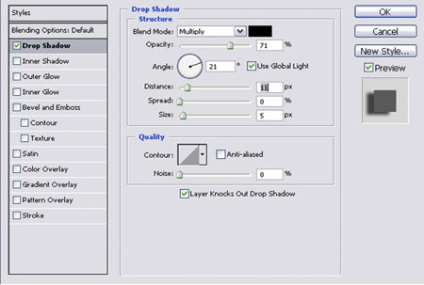

Ide Kép> Korrekciók> variációk ( «Kép - korrekció - Options"), és válassza ki a kívánt színt a vér.
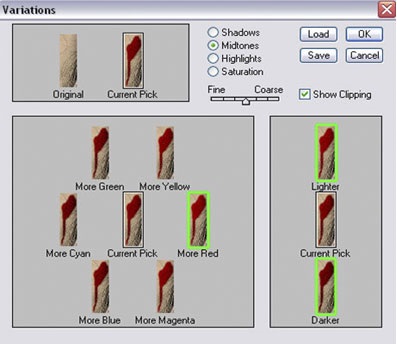

Ctrl + J, hogy hozzon létre egy ismétlődő a kiválasztott fragmens új réteget. Nevezzük el „vér”. Ide Filter> Stilizált> Domborítás (Filter - Stylize - domborítás):
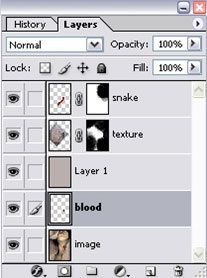
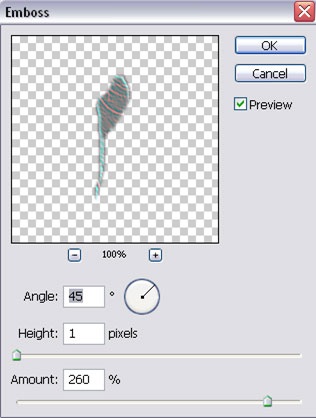
Állítsa be a réteg „vér” a Hue keverési módot ( „Hue”), és 100% az átláthatóság.
Ennek eredményeként, akkor kap valami ilyesmit: